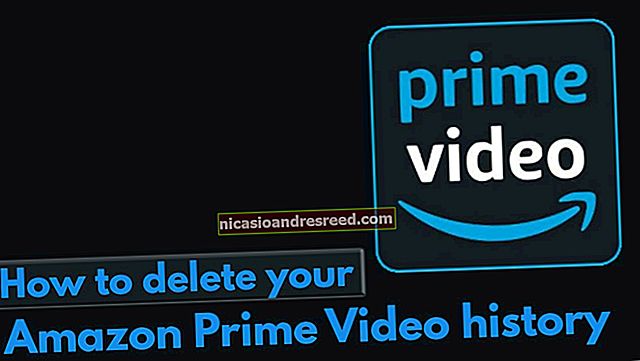Не треба вам кључ производа да бисте инсталирали и користили Виндовс 10

Мицрософт дозвољава свима да бесплатно преузму Виндовс 10 и инсталирају га без кључа производа. Наставиће да ради у догледној будућности, са само неколико малих козметичких ограничења. Можете чак и да платите за надоградњу на лиценцирану копију оперативног система Виндовс 10 након што га инсталирате.
Без обзира да ли желите да инсталирате Виндовс 10 у Боот Цамп, ставите га на стари рачунар који не испуњава услове за бесплатну надоградњу или направите једну или више виртуелних машина, заправо не треба да платите ни цента.
Како преузети Виндовс 10 и инсталирати га без кључа
ПОВЕЗАН:Где легално преузети Виндовс 10, 8.1 и 7 ИСО-ове
Прво ћете морати да преузмете Виндовс 10. Можете га преузети директно од Мицрософта, а за преузимање копије вам чак није потребан ни кључ производа.
Постоји алатка за преузимање оперативног система Виндовс 10 која ради на Виндовс системима, а која ће вам помоћи да направите УСБ погон за инсталирање оперативног система Виндовс 10. Ако нисте на оперативном систему Виндовс, можете посетити страницу за преузимање система Виндовс 10 ИСО да бисте директно преузели ИСО (рецимо ако инсталирате Виндовс 10 у Боот Цамп на Мац-у). Ако ту страницу посетите на Виндовс машини, она ће вас уместо тога преусмерити на страницу алата за преузимање.

Само започните поступак инсталације и инсталирајте Виндовс 10 као и обично. Један од првих екрана који ћете видети затражиће од вас да унесете кључ производа како бисте могли да „активирате Виндовс“. Међутим, можете само да кликнете на везу „Немам кључ производа“ на дну прозора и Виндовс ће вам омогућити да наставите поступак инсталације. Од вас ће можда бити затражено да унесете шифру производа и касније - ако јесте, само потражите сличну малу везу да бисте прескочили тај екран.
Ако не видите ову опцију, можете да обезбедите и кључ за подешавање КМС клијента за наставак. Ови кључеви вам неће дати активирану копију оперативног система Виндовс ако нисте у организацији са услугом управљања кључевима, али ће вам омогућити да прођете кроз поступак инсталације система Виндовс.

Када одаберете ову опцију, моћи ћете да инсталирате „Виндовс 10 Хоме“ или „Виндовс 10 Про“. Имајте на уму да ће, ако касније планирате да платите надоградњу на верзију која се плаћа, бити јефтиније надоградити на Виндовс 10 Хоме, па ћете можда желети да инсталирате верзију Хоме. Коју год верзију да одаберете, Виндовс 10 ће се нормално инсталирати.
Козметичка ограничења
ПОВЕЗАН:Како функционише Виндовс активација?
Након што инсталирате Виндовс 10 без кључа, он се заправо неће активирати. Међутим, неактивирана верзија оперативног система Виндовс 10 нема много ограничења. Са оперативним системом Виндовс КСП, Мицрософт је заправо користио Виндовс Генуине Адвантаге (ВГА) да онемогући приступ рачунару. Данас се Виндовс само на вас жалио на неколико мањих, козметичких начина.
У почетку нећете приметити разлику. На крају ће Виндовс почети да вас мучи помало. Прво ћете приметити водени жиг у доњем десном углу екрана. Видећете и „Виндовс није активиран. Активирајте Виндовс одмах. “ везу на дну апликације Подешавања. Ово је једини облик нагњења који ћете видети - на пример, нема искачућих прозора.

Друго, нећете моћи да промените позадину радне површине и са екрана Персонализација> Позадина у апликацији Подешавања. На врху овог прозора видећете поруку „Морате да активирате Виндовс да бисте могли да персонализујете рачунар“, а опције за промену позадине биће сиве.

Међутим, позадину и даље можете да промените на друге начине. На пример, можете десним тастером миша кликнути на слику у Филе Екплорер-у и одабрати „Постави као позадину радне површине“. Такође можете да отворите слику у апликацији Фотографије, кликните на дугме менија, кликните на „Постави као“ и кликните на „Постави као позадину“. Виндовс 7 вас је на крају вратио на црну позадину, али чини се да Виндовс 10 то не ради.
Укључене позадине оперативног система Виндовс 10 наћи ћете у фасцикли Ц: \ Виндовс \ Веб у програму Екплорер.

Поред ових основних ограничења, ваш Виндовс 10 систем ће наставити да ради заувек. Осим воденог жига нема наговарања, добићете сва ажурирања система, а све остало је потпуно функционално. Једина ствар која би ово могла да промени је надоградња за Виндовс 10, али Мицрософт постаје све попустљивији од оперативног система Виндовс 7.
Како надоградити Виндовс 10 на активирану верзију
Са Виндовсом 10 сада можете да платите за надоградњу „неоригиналне“ копије оперативног система Виндовс у лиценцирану. Отворите апликацију Сеттингс и идите на Упдате & Сецурити> Ацтиватион. Видећете дугме „Иди у продавницу“ које ће вас одвести до Виндовс продавнице ако Виндовс нема лиценцу.

У Продавници можете купити званичну Виндовс лиценцу која ће активирати ваш рачунар. Почетна верзија Виндовс-а 10 кошта 120 УСД, док Про верзија кошта 200 УСД. Ово је дигитална куповина и одмах ће активирати вашу тренутну Виндовс инсталацију. Не морате да купујете физичку лиценцу.
Овде смо као пример инсталирали Виндовс 10 Профессионал, тако да ће нам Виндовс продавница дозволити само куповину лиценце за Виндовс 10 Про у вредности од 200 УСД.
Ова опција можда није доступна у свим земљама. Цене су овде за америчку верзију Виндовс продавнице. Мицрософт наплаћује различите цене у различитим земљама и валутама.

Виндовс 7, 8 и 8.1 радили су приближно на исти начин. Мицрософт вам једноставно није дозволио да преузмете Виндовс без кључа производа и није било начина да у потпуности надоградите на лиценцирани систем из оперативног система Виндовс. То ово чини још примамљивијим са Виндовсом 10 - на пример, можете бесплатно инсталирати Виндовс 10 у Боот Цамп на Мац и, ако се често користите, можете брзо платити за уклањање воденог жига ако то вреди ти. То је попут бесплатне демонстрације и помоћу ње можете да направите све виртуелне машине које волите у сврхе тестирања.
Наравно, уговор о лиценци може рећи да га не бисте требали користити без кључа, али Мицрософтови уговори о лиценци говоре о свим врстама збуњујућих ствари. Мицрософтов уговор о лиценци и даље забрањује коришћење популарних „ОЕМ“ копија оперативног система Виндовс 10 на рачунарима које сами направите. Ако Мицрософт не жели да људи дуже време користе неактивисане копије оперативног система Виндовс 10, може да изда системску исправку која ово онемогућава.